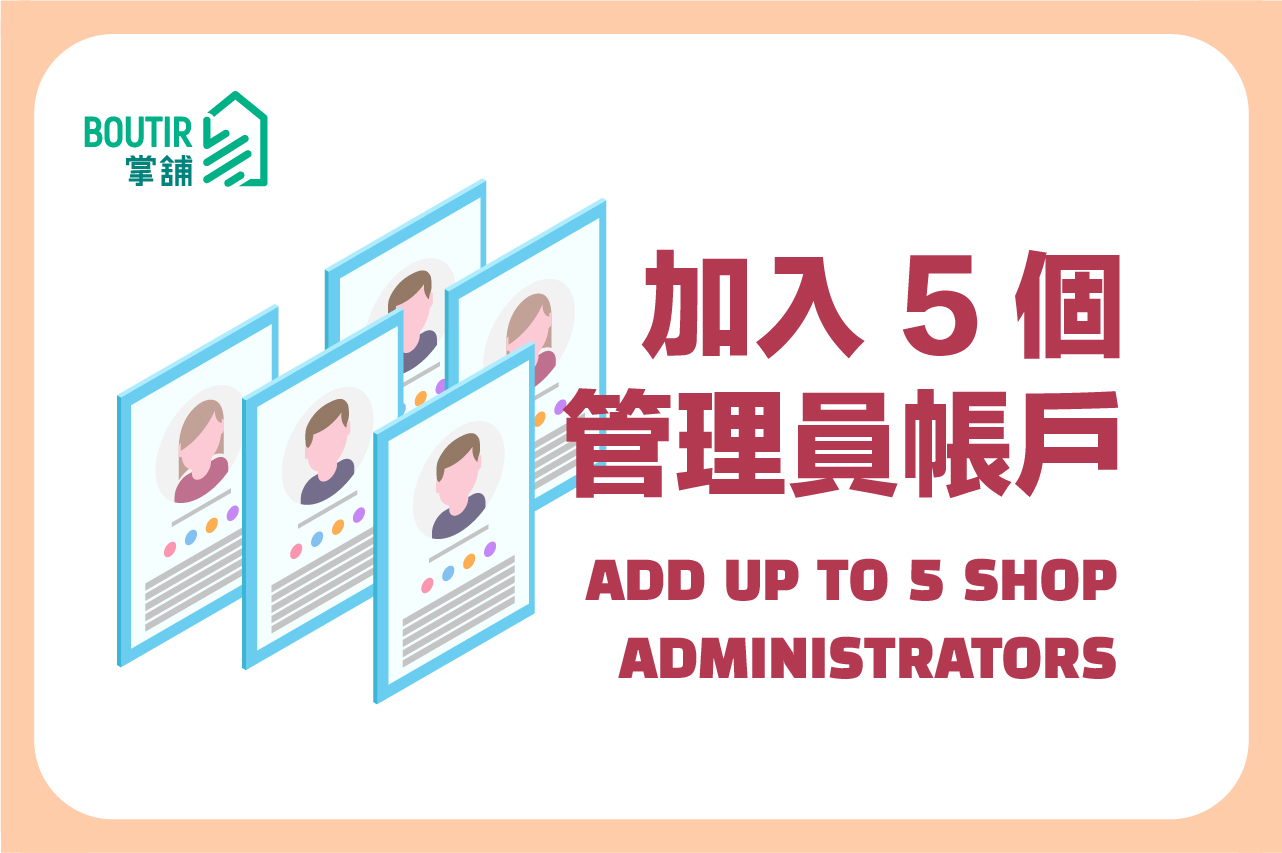掌舖現已支援 PayMe 和 PayMe For Business!想知道如何在掌舖手機應用程式設定這收款方法?立即閱讀以下設定教學吧!
順帶一提,如想了解兩者分別,歡迎閱讀以下文章:
目錄
- 如何在掌舖手機應用程式設定 PayMe?
- 如何在掌舖手機應用程式設定 PayMe For Business?
- 如何在掌舖管理介面設定 PayMe?
- 如何在掌舖管理介面設定 PayMe For Business?
如何在掌舖手機應用程式設定 PayMe?
1. 註冊 PayMe 個人賬戶後,開啟 掌舖 手機應用程式,然後按 網舖設定 > 付款 > 接受 PayMe > 個人用戶
2. 輸入個人賬戶名稱、完成交易日期,並啟用「PayMe 註冊電話號碼」和 / 或 「付款連結和付款二維碼」
設定小貼士:
- 要取得付款二維碼,請打開 PayMe 手機應用程式,然後按 我的賬戶 > 我的 PayCode > 儲存
- 要取得付款連結,同樣參照以上步驟,然後按 自訂我的 PayLink;成功建立個人 PayLink 後,即可返回「我的 PayCode」頁面,在付款二維碼下方找到你的 PayLink
3. 確認資料無誤後,請按 儲存 即可
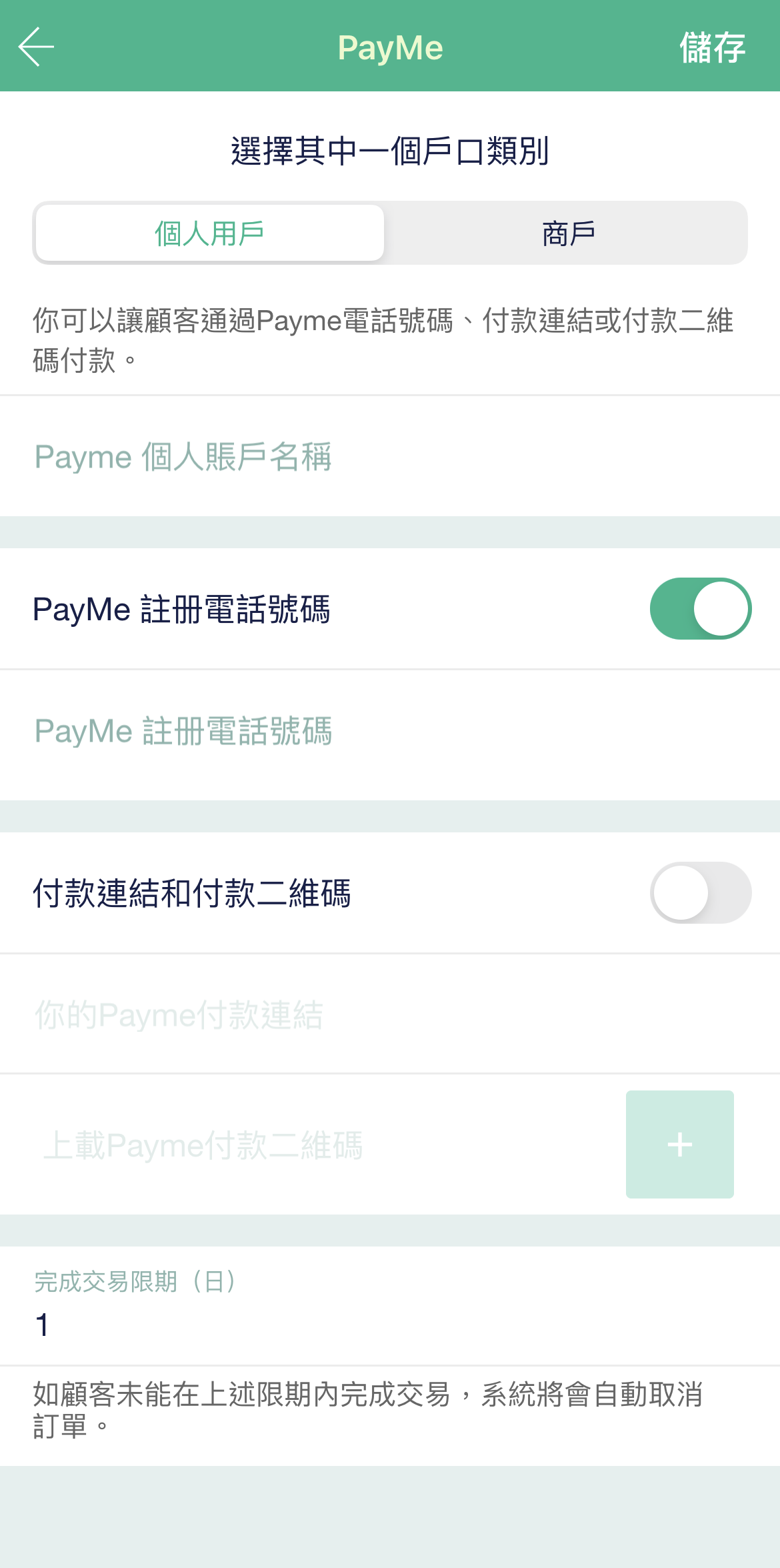
如何在掌舖手機應用程式設定 PayMe For Business?
1. 註冊 PayMe for Business 帳戶後,請打開 PayMe For Business 手機應用程式
2. 按下右上角的圖示或向左滑動手機畫面,然後按右上角的「⚙️」
3. 在螢幕頂部找到 Merchant ID,然後按右邊的圖示,複製 Merchant ID
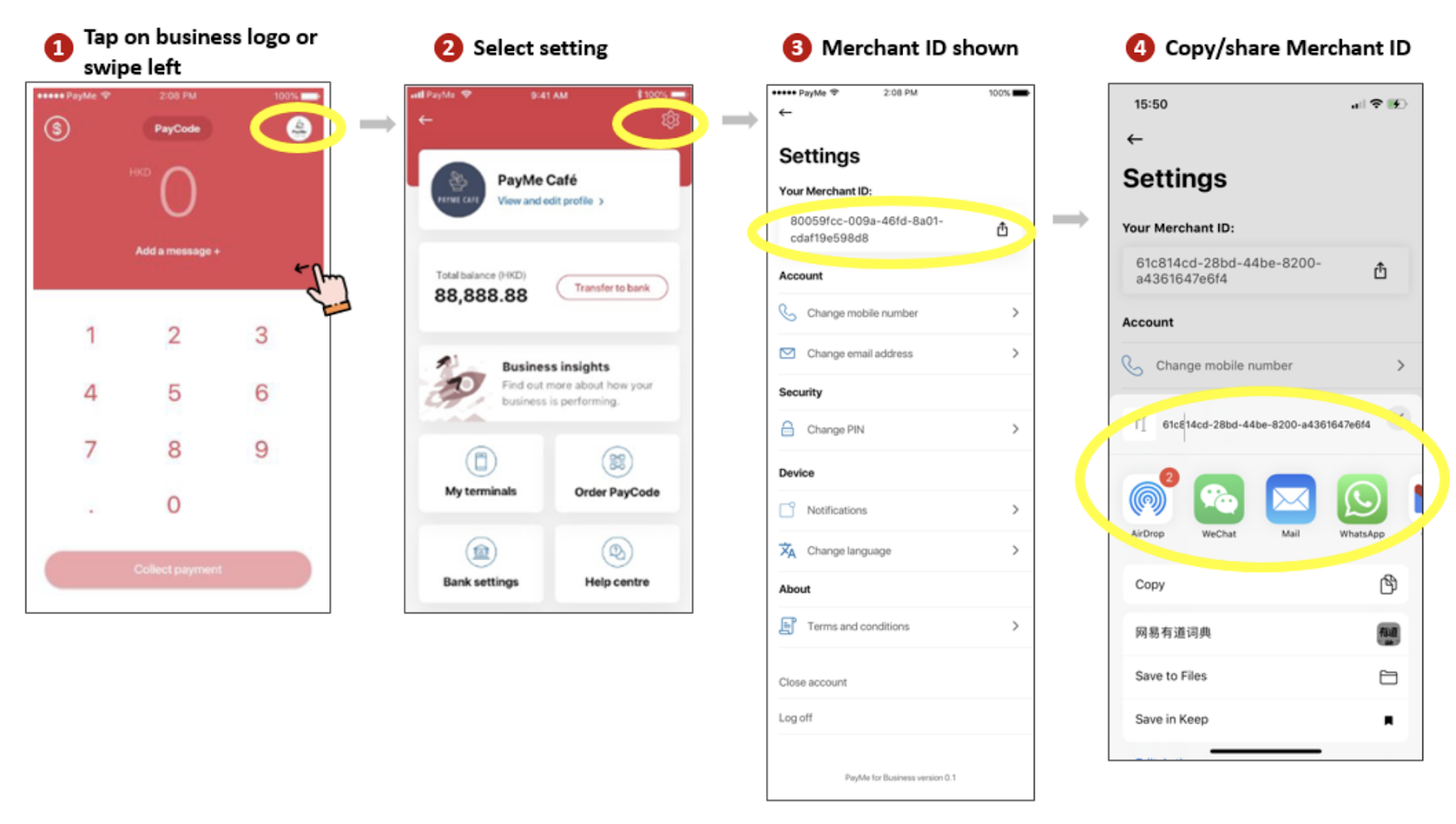
4. 在同一頁面按下「更改電郵地址」,即可找到註冊 PayMe for Business 的電郵地址
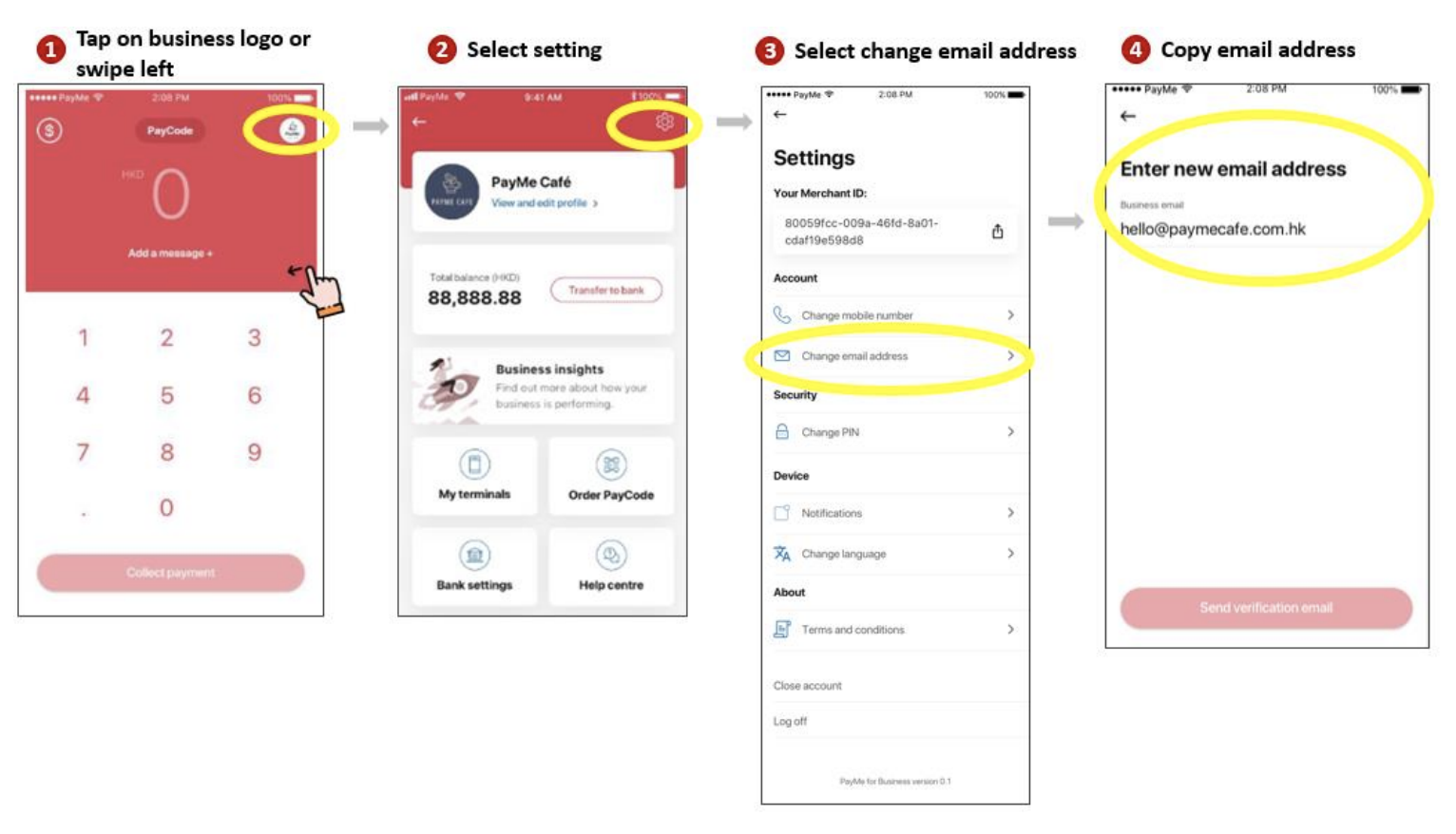
5. 在掌舖「接受 PayMe」頁面輸入相關資料,完成後按儲存即可
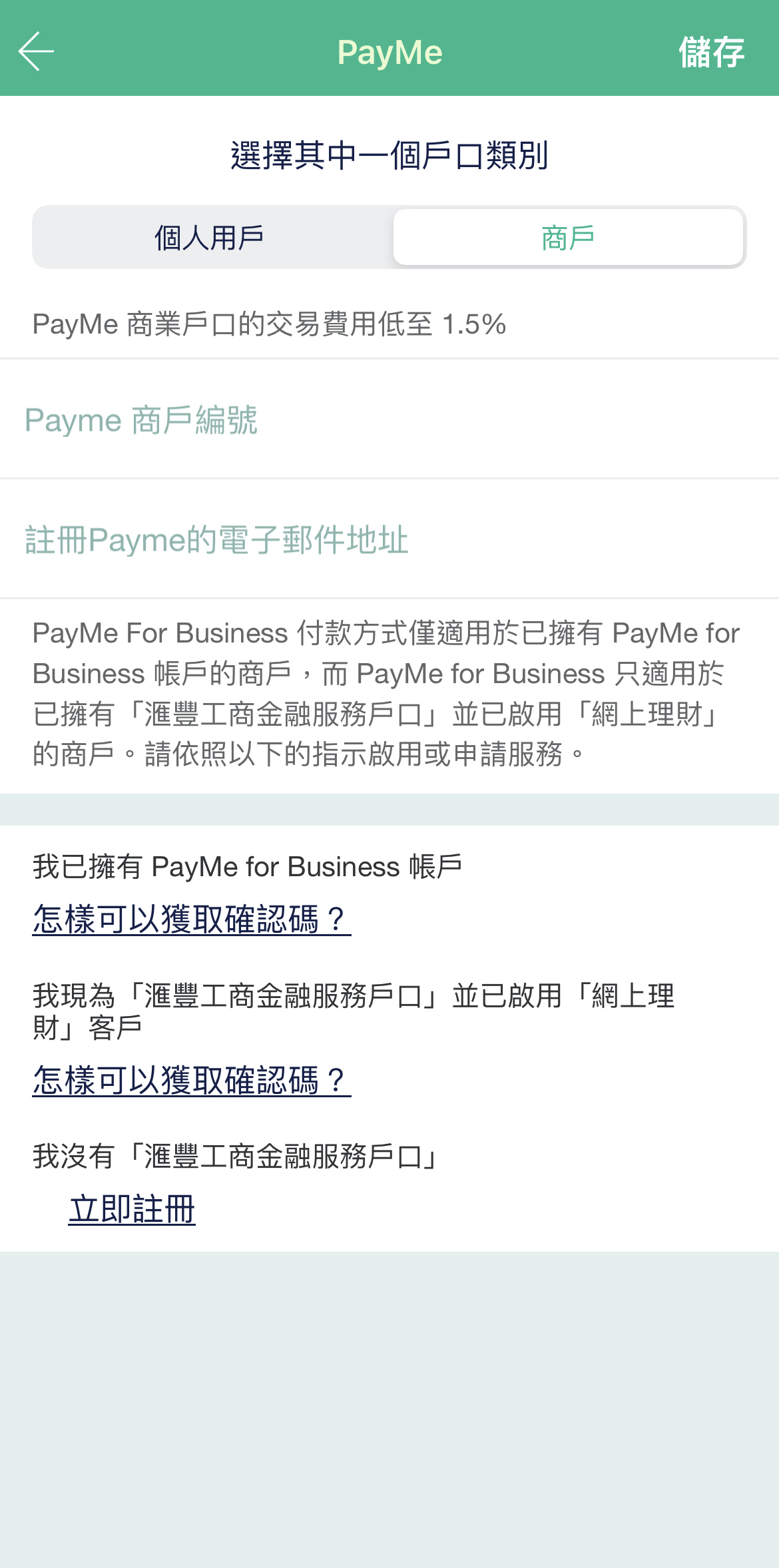
如何在掌舖管理介面設定 PayMe?
1. 登入掌舖管理介面,然後按下「設定」> 「店舖設定」> 「付款方式」一欄的「編輯」> 「PayMe」 一欄的「連結」
2. 選擇「個人用戶」,然後輸入個人賬戶名稱、完成交易日期,並啟用「PayMe 註冊電話號碼」和 / 或 「付款連結和付款二維碼」;確認資料無誤後,請按「連結」即可
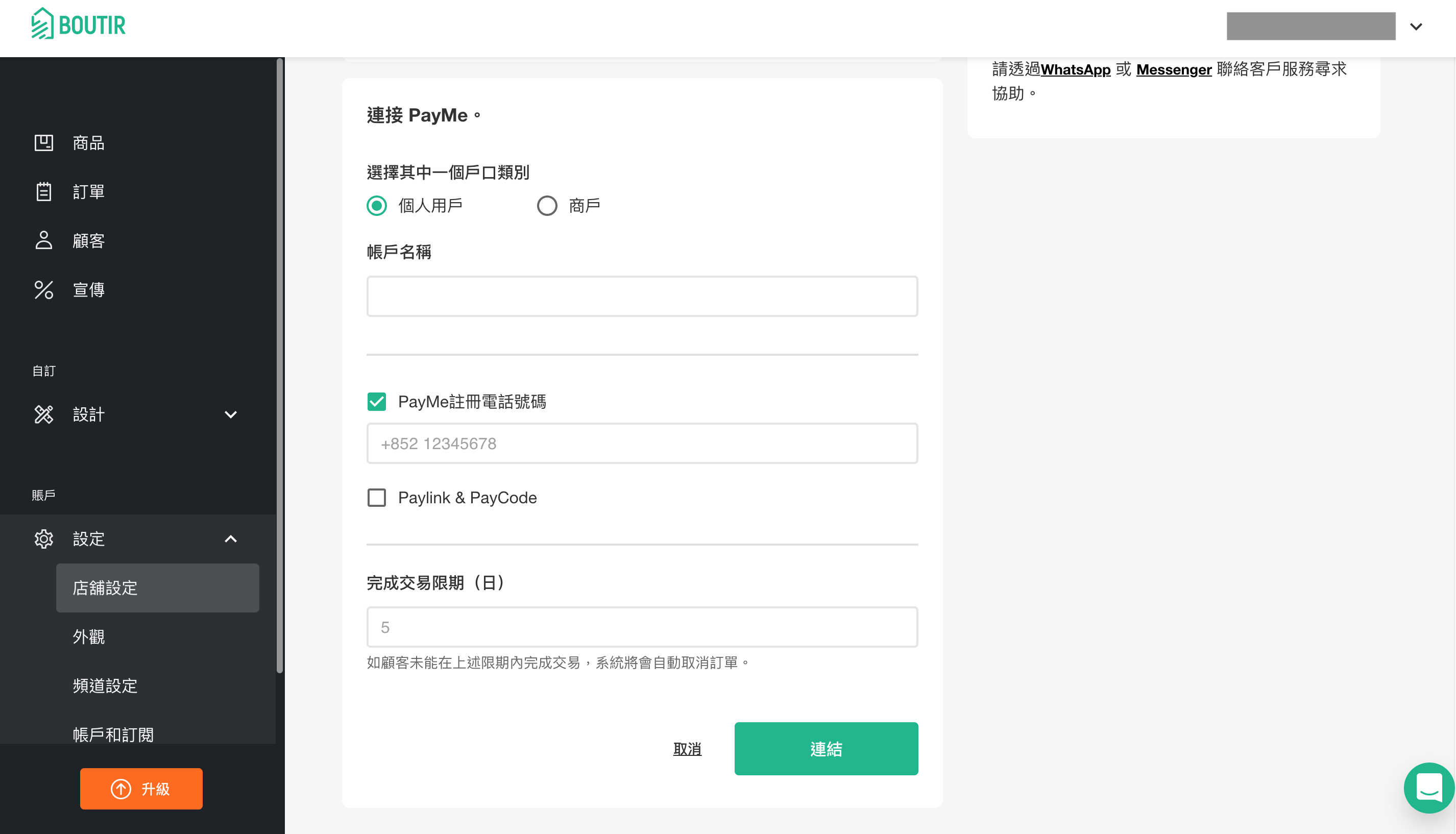
如何在掌舖管理介面設定 PayMe For Business?
1. 登入掌舖管理介面,然後按下「設定」> 「店舖設定」> 「付款方式」一欄的「編輯」> 「PayMe」 一欄的「連結」
2. 選擇「商戶」,然後輸入 Merchant ID 和註冊 PayMe for Business 的電郵地址;確認資料無誤後,請按「連結」即可
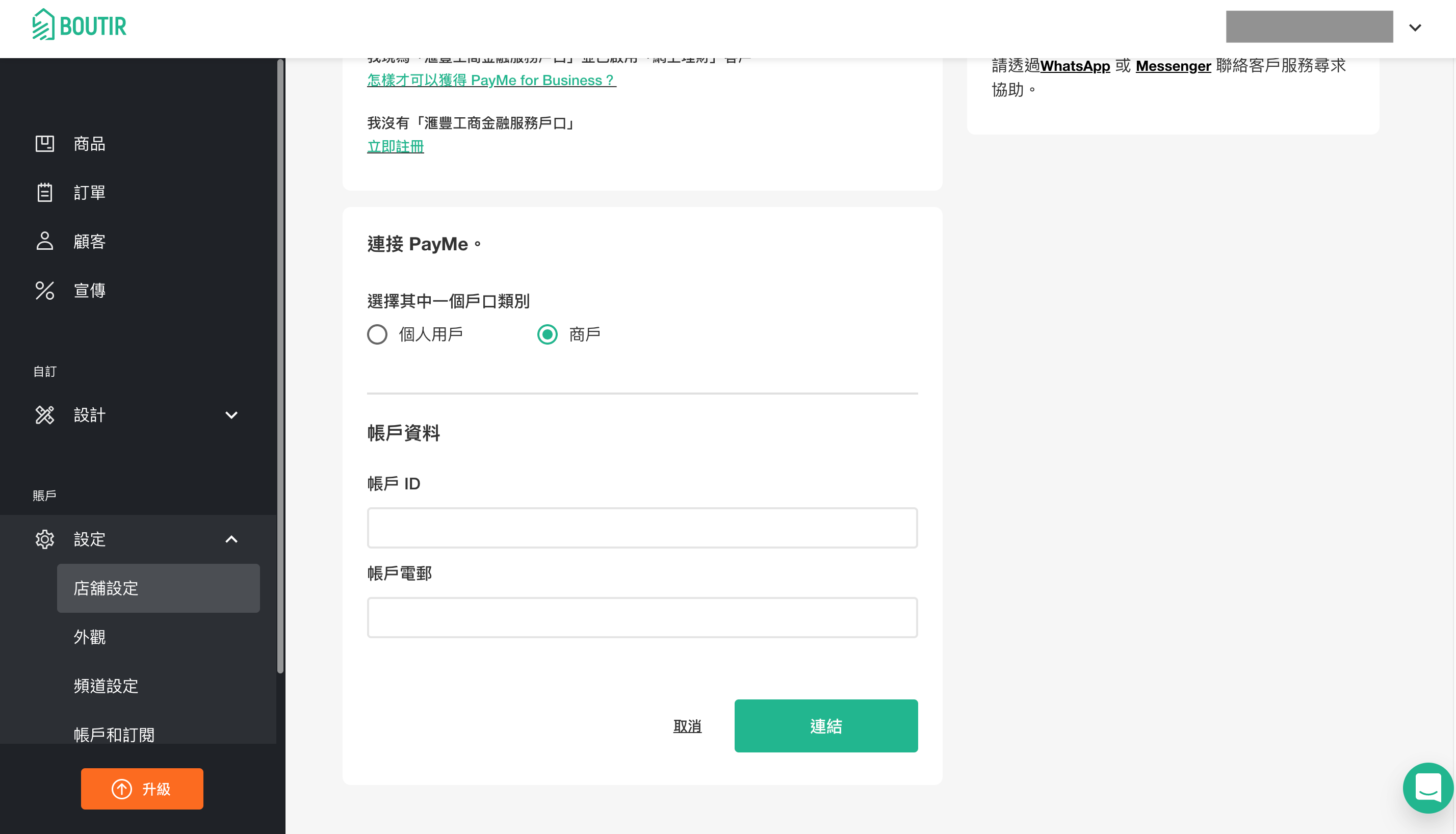
(功能以最新更新版本為準*)
如對 PayMe 有疑問,請到 PayMe 應用程式或 https://payme.hsbc.com.hk 上的「需要幫忙?」頁面提交查詢,聯絡客戶服務團隊。PayMe 客戶服務團隊會盡力於 48 小時內初部回覆查詢。
如對 掌舖 有疑問,歡迎聯絡掌舖客服團隊:
FB Messenger / WhatsApp / Email
服務時間:
- 星期一至五:10:00 – 23:00
- 星期六、日、公眾假期:12:00 – 18:00
如想得到更多電商知識,以及掌舖最新消息,歡迎閱讀以下文章:
- 【零售會員經營手冊】想網店銷售額倍翻?刺激舊客翻單靠4招!
- 【代購生意新手教學】如何開展網店代購生意?盤點代購新手5大常見問題!
- 【掌舖商戶故事】Feel The Stone:讓更多人了解水晶礦石的千姿百態,每一件都是自然界的「藝術品」
- 【開網店實戰指南】5招助你開拓全渠道零售!
- 【Facebook/IG落廣告必看】Meta像素是什麼?Meta廣告總被拒?即睇新手落Meta廣告常見問題!
我們明白在經營網舖的時候,總會有大大小小的疑問、需要專業的協助。因此我們為你準備:
1. 網上開舖實戰工作坊
傳授如何開立專屬自己的網舖,讓你成功從競爭激烈的零售市場突圍而出,建立屬於自己的網店,立即參加2小時實戰工作坊。
2. 1 對 1 專業開網舖咨詢
專業開舖團隊不只為您解答各種開網舖問題,同時提供顧問服務,深度了解您的生意大計及作出相應建議,立即參加。
聯絡掌舖客服